- Autor Lauren Nevill [email protected].
- Public 2023-12-16 18:55.
- Modificat ultima dată 2025-01-23 15:23.
Bannerul este unul dintre principalele tipuri de publicitate pe internet, care este necesar pentru a atrage atenția asupra site-ului dvs. web. Cele mai recente versiuni ale editorului grafic Photoshop vă permit să creați imagini statice sau animate.
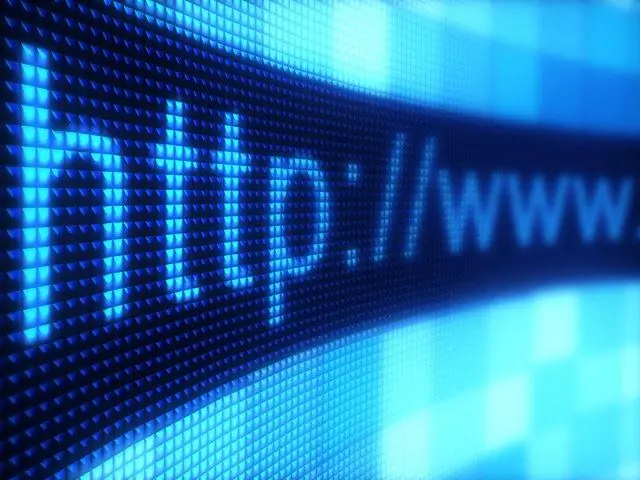
Instrucțiuni
Pasul 1
Deschideți Photoshop sau un editor grafic similar. Selectați „Text” pe bara de instrumente, apoi definiți fontul dorit și dimensiunea acestuia și, în cele din urmă, tastați textul dorit, amintindu-vă să alegeți fundalul potrivit pentru acesta. În procesul de creare a unui banner, puteți modifica suplimentar parametrii acestuia, dacă este necesar.
Pasul 2
Practicați crearea de bannere animate. Ele atrag mai multă atenție decât cele statice. Pentru a crea un efect de animație, selectați „Window” din meniu și faceți clic pe meniul „Animation” care apare. Acum puteți modifica durata fiecărui cadru (de exemplu 1-2 secunde). Determinați câte cadre va avea bannerul animat, numărul optim este 8-10. Faceți clic pe următorul cadru pentru a începe să-i schimbați aspectul după cum doriți.
Pasul 3
Faceți clic dreapta pe banner și deschideți meniul contextual. Faceți clic pe butonul „Warp Text” și reglați structura animației textului. Puteți specifica oricare dintre opțiuni, cum ar fi compresie sau arc, și puteți schimba intensitatea pantei ca procent.
Pasul 4
Treceți la configurarea celui de-al treilea cadru și continuați să configurați animația. Dacă decideți să creați un banner cu opt cadre, va trebui să reglați fiecare imagine diferit pentru ca animația să prindă viață. Schimbați grosimea liniilor, gradul de pliere a acestora, dimensiunea textului - toate acestea vor face animația mai interesantă și unică. După terminarea editării, apăsați butonul „Vizualizați animația” pentru a vedea rezultatul final al muncii dvs. Dacă găsiți erori sau inexactități, corectați-le.
Pasul 5
Începeți să încărcați bannerul pe Internet și să îl plasați pe site-ul dorit. Salvați-l ca GIF. Plasați bannerul în poziția dorită pe pagină și vedeți dacă arată suficient de bine pe site-ul dvs.






